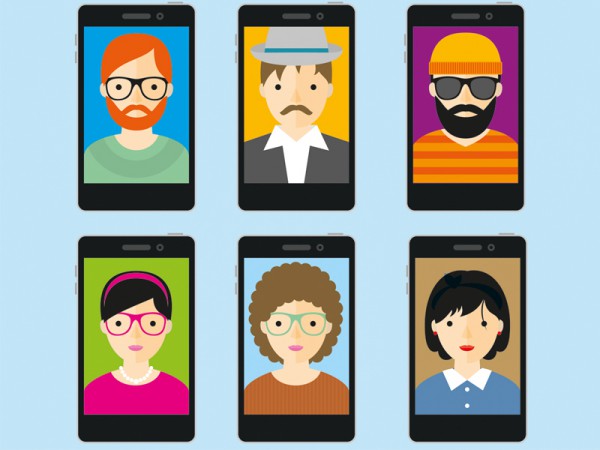
People представлява полезна и лесна за навигация база данни съдържаща цялата информация за вашите контакти.
Интерфейсът на смартфоните, по принцип, отразява много по-добре реалността, отколкото интерфейса на по-старите мобилни телефони, които се използваха масово в близкото минало. Ето защо, например, контактите във вашия смартфон RevoPhone са събрани в приложение наречено не „Телефонен указател” или „Контакти”, а „Хора” (People).
Наистина, приложението People ви позволява да добавите не просто мобилния телефон и името на хората, които познавате, но и всичко останало – от пощенски адрес, електронна поща чак до информация за компанията, в която работи. В този смисъл приложението се превръща в първото място, където се отбивате, за да потърсите информация за човек, когото познавате. Ето и как точно да боравите с него:
Добавяне на контакти
Отворете приложението People и натиснете върху символа „+” в горната част на екрана. Ще се отвори нов екран с многобройни полета, в които ще можете да изпишете всякакъв тип информация, която асоциирате със съответния човек. За да впишете данни в някое поле, просто го натиснете. В същото меню можете да добавите снимка на човека. В случай, че полетата не ви стигат, изберете опцията Add another field в долната част на екрана и след това изберете тип поле от списъка, който ще се появи. Когато сте готови с всичко, натиснете Done.
Редактиране на контакти
Ако някой вписан в People човек промени част от данните си, например смени адреса или телефонния си номер, лесно можете да отразите тези промени и в приложението. Просто отворете People, изберете контакт с натискане върху името му в основния екран и след това изберете иконата-молив в горния десен ъгъл на екрана. Ще се появи цялата информация за човека, която вече можете да редактирате. Ако искате да добавите нова информация и нямате място, добавете ново поле по описания в точка 1 начин. Накрая натиснете Done, за да запазите промените.
Споделяне на контакти
People ви позволява лесно и бързо да дадете на някой свой познат информация за човек от вашия списък с контакти. Натиснете върху името на човека, чиито данни искате да споделите и ще се отвори страницата му с информация. След това натиснете иконата Меню (трите точки) в горния десен ъгъл на екрана и изберете опцията Share. След това изберете един от възможните методи за споделяне на контакта: Bluetooth, Email, Gmail или набор от облачни услуги.
Намиране на адреси
People е интегриран с Google Maps – особено полезна характеристика в случай, че в приложението съхранявате информация за личния адрес на хората, които познавате. Отворете страницата на някой свой контакт в People и натиснете там, където сте вписали адреса му. Веднага ще се стартира приложението Google Maps, което ще ви покаже на карта съответния адрес. Ако решите да посетите този човек, Maps ще ви даде и пълни указания как да стигнете до посочения на картата адрес от мястото, където се намирате в момента. Полезно, нали?
Поставяне на контакт на хоум екрана
Всеки от нас има човек, с когото комуникира често както по телефона, така и в различни онлайн услуги. За да не се налага да влизаме в People всеки път щом този човек ни потрябва, можем просто да поставим информацията му на хоум екрана си. За да направите това, просто отворете страница на контакт в People, изберете иконата Меню и след това натиснете върху опцията Place on Home Screen. На хоум екрана ви ще се появи джаджа, чието натискане ще отваря страницата съдържаща цялата информация за този човек. За икона на джаджата ще служи снимката, с която сте асоциирали този контакт.
Изтриване на контакт
Ако повече нямате нужда от данните на някой контакт, лесно можете да ги изтриете. Отворете страницата на съответния контакт, натиснете върху иконата Меню и изберете опцията Delete от падащото меню. На екрана ще се появи съобщение, което ще ви предупреди, че данните на контакта ще бъдат изтрити завинаги. Ако сте сигурни, натиснете ОК. Ако не сте, натиснете Cancel. Натискането на иконата Меню ви дава и други възможности, например да експортнете или импортнете контакти.
Създаване на нови групи
Една от най-полезните функции на People е, че ни позволява да групираме контактите си по различни критерии, например „приятели”, „колеги” и каквото още ви хрумне. За да създадете нова група, отворете People и натиснете менюто в горния ляв ъгъл на екрана. От списъка, който ще се появи изберете Groups. Там ще видите избор от няколко основни групи предварително създадени от Google. Ако, обаче, искате да създадете своя собствена, натиснете символа „+” в горната част на екрана, дайте име на групата и я запълнете с контакти като започнете да изписвате имената им. Когато сте готови, натиснете Done. Всеки път щом ви потрябва някоя група, просто отворете раздела Groups от приложението People.













